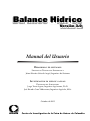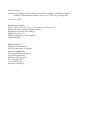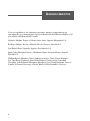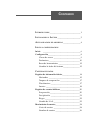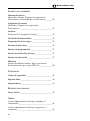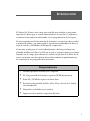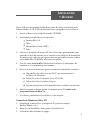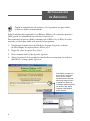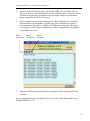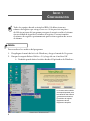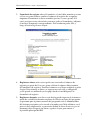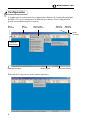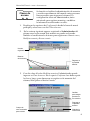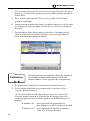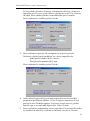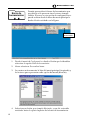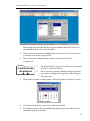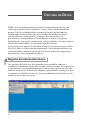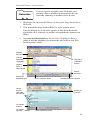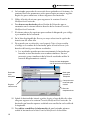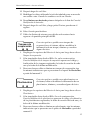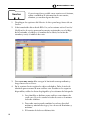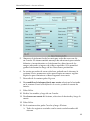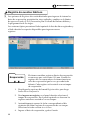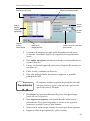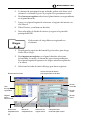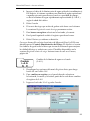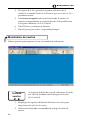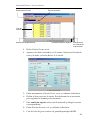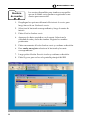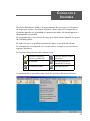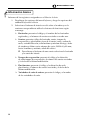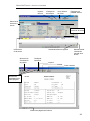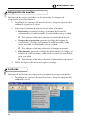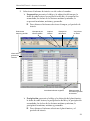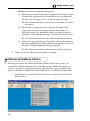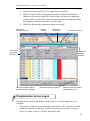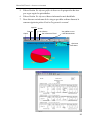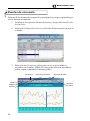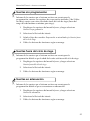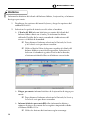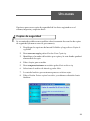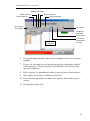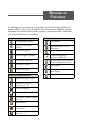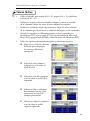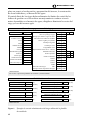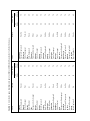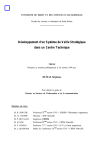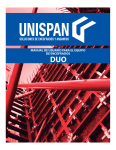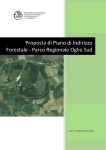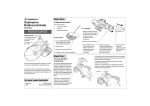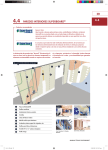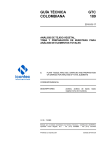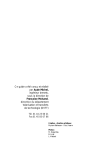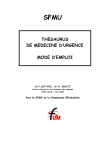Download Balance Hídrico Versión 3.0
Transcript
Balance Hídrico Versión 3.0 Manual del Usuario DESARROLLO DE SOFTWARE: SERVICIO DE TECNOLOGÍA INFORMÁTICA Jaime Hernán Caicedo Angel, Ingeniero de Sistemas INVESTIGACIÓN EN SUELOS Y AGUAS: PROGRAMA DE AGRONOMÍA Jorge Torres Aguas, Ingeniero Agrónomo, Ph.D. José Ricardo Cruz Valderrama, Ingeniero Agrícola, M.Sc. Octubre de 2003 cenicaña Centro de Investigación de la Caña de Azúcar de Colombia CITA BIBLIOGRÁFICA Centro de Investigación de la Caña de Azúcar de Colombia. Cali. Balance Hídrico versión 3.0. Manual del Usuario. Cali, CENICAÑA, 2003. 50 p. (incluye CD). © CENICAÑA, 2003 PRODUCCIÓN EDITORIAL: SERVICIO DE COOPERACIÓN TÉCNICA Y TRANSFERENCIA DE TECNOLOGÍA. Edición de textos: Victoria Carrillo Camacho Diagramación: Alcira Arias Villegas Impresión: Feriva S.A. Primera reimpresión: 200 ejemplares. Octubre de 2003. DIRECCIÓN POSTAL Calle 58 norte # 3BN-110 Cali, Valle del Cauca, Colombia ESTACIÓN EXPERIMENTAL San Antonio de los Caballeros, Vía Cali-Florida km 26 Teléfono: (57-2) 260 6611 Fax: (57-2) 260 7853 www.cenicana.org [email protected] CONTRATO DE LICENCIA Usuario final de software Balance Hídrico v.3.0 IMPORTANTE Este es un contrato entre usted, el usuario final, y el Centro de Investigación de la Caña de Azúcar de Colombia (en adelante “CENICAÑA”). Al abrir el sobre sellado que contiene el disco de instalación del software BALANCE HIDRICO usted manifiesta su voluntad de obligarse en los términos de este contrato. Si usted está en desacuerdo con los términos de este contrato, devuélvalo de inmediato sin abrir el sobre que contiene el disco de instalación, junto con todos los demás artículos que se incluyen en el paquete, a CENICAÑA donde se le reembolsará el precio pagado. Concesión de Licencia CENICAÑA le otorga el derecho de usar una copia del programa de computación BALANCE HIDRICO (en adelante “SOFTWARE”) en un único equipo o PC y/o en varios equipos o PC´s acreditados a título de la persona natural o entidad jurídica que adquiere la licencia. El SOFTWARE está “en uso” en un computador cuando está cargado en la memoria temporaria (p.ej. la “RAM”) o instalado en una memoria permanente (p.ej. discos rígidos, CD ROM u otro dispositivo cualquiera de almacenamiento) de dicho computador. Derecho de Autor El título y los derechos de autor del SOFTWARE son propiedad de CENICAÑA, protegido por las leyes de propiedad intelectual de Colombia, disposiciones de tratados internacionales y todas las leyes nacionales aplicables. Por lo tanto usted debe tratar el SOFTWARE como cualquier otra obra intelectual protegida por el régimen nacional e internacional de la propiedad intelectual, teniendo en cuenta que CENICAÑA se reserva todos los derechos sobre el SOFTWARE y que usted está autorizado únicamente a realizar aquellos usos que expresamente se licencian con el presente contrato. iii Manual del Usuario Balance Hídrico v.3.0 Sólo en caso de que los discos originales no estén protegidos contra el copiado, usted puede: (a) reproducir una única copia del SOFTWARE con destino exclusivo a salvaguardia o archivo; o (b) copia el SOFTWARE en un único disco rígido de un computador (que no opere como “servidor” de una red local) a condición de que guarde el original con destino exclusivo de salvaguardia o archivo. Usted no está autorizado para copiar manuales o materiales impresos que acompañan el SOFTWARE. Restricciones Usted no puede: (1) modificar, traducir, utilizar técnicas de ingeniería inversa, descompilar o desensamblar el SOFTWARE; (2) rentar, prestar o transferir el SOFTWARE o parte de este, la documentación o cualquier derecho otorgado aquí a otra persona sin la autorización expresa de CENICAÑA en documento escrito; (3) remover cualquier notificación de propiedad, etiquetas o marcas del SOFTWARE o su documentación; (4) usar o transferir el SOFTWARE fuera de Colombia; (5) usar el SOFTWARE con fines comerciales o con ánimo de lucro. Garantía limitada CENICAÑA otorga una garantía por un período de noventa (90) días a partir de la fecha de confirmación de recibo del SOFTWARE por parte del comprador, sobre los medios magnéticos que contienen el SOFTWARE, los cuales bajo uso normal están libres de defectos. Vigencia Esta licencia permanecerá vigente mientras utilice el producto. Sin embargo se rescindirá en el supuesto de que incumpla cualquiera de sus términos o condiciones. En caso de rescisión, se compromete usted a destruir todas las copias del SOFTWARE. Conformidad año 2000 CENICAÑA garantiza que el SOFTWARE bajo uso normal tiene la capacidad para procesar exactamente los datos de fecha y la hora antes, durante y después del año 2000. En el evento de existir algún fallo de funcionamiento en el SOFTWARE, CENICAÑA se compromete a: (a) corregir la falla de funcionamiento para restaurar su funcionalidad, (b) reemplazar el SOFTWARE con el SOFTWARE corregido, o (c) en caso de no disponer de una solución posible, devolver el valor de la compra. iv PRESENTACIÓN El clima regional del valle del río Cauca se ha vuelto inestable en las últimas décadas debido a la presencia de los fenómenos de El Niño y La Niña. Durante los años secos se han registrado las mejores producciones de caña y de azúcar debido a que nuestra industria ha reconocido el riego de la caña como una práctica esencial para asegurar buenas producciones. Por consiguiente se han realizado grandes inversiones en la construcción de pozos profundos, bocatomas para aguas superficiales, reservorios para el almacenamiento y conducciones abiertas, y se han desarrollado tecnologías para el mejor aprovechamiento del agua, tales como el riego por surco alterno, el uso de politubulares, la instalación de estructuras de aforo, a manera de ejemplo. También se ha generado el conocimiento básico requerido para la programación de los riegos por balance hídrico. El desarrollo de un programa de computador que facilite la programación de los riegos teniendo en cuenta la capacidad de almacenamiento de humedad del suelo y el consumo de agua en las diferentes fases de desarrollo del cultivo es de vital importancia para la industria azucarera y su uso conducirá al mejor aprovechamiento del recurso hídrico. El costo del agua para riego de fuentes que involucran el uso de energía eléctrica o de combustibles fósiles ha venido aumentando de manera preocupante en los últimos años. Así mismo, el costo del riego puede representar hasta el 50% de los costos de producción de la caña. Si queremos tener una industria competitiva en el mercado mundial debemos hacer un uso amplio de la programación de los riegos por balance hídrico mediante el programa de computador en ambiente Windows que CENICAÑA presenta a ustedes en esta oportunidad. Cordial saludo Jorge Torres Aguas Investigador en suelos y aguas Director del Programa de Agronomía, CENICAÑA v AGRADECIMIENTOS CENICAÑA agradece a las siguientes personas, quienes compartieron su conocimiento y su tiempo para apoyar el desarrollo del Balance Hídrico v.3.0 y la edición del Manual del Usuario. Gustavo Medina Vargas y Yobana Arias Arias, Ingenio Mayagüez S.A. Rodrigo Villegas Tascón y Mariela Orozco Orozco, Oriente S.A. José Rafael Rojas Legarda, Ingenio Providencia S.A. Juan Carlos Martínez Parra y Humberto James Arzayus Rivera, Ingenio Pichichí S.A. William Berrío Martínez, Einar Anderson Acuña, Oscar García Esparza, José Luis Rivas Viedman, Juan Pablo Raigosa Varela, Javier Carbonell González, Luis Eduardo Mosquera Mosquera, José Yesid Gutiérrez Viveros, Camilo H. Isaacs Echeverry y Paula Tatiana Uribe Jaramillo, CENICAÑA. vi CONTENIDO INTRODUCCIÓN ________________________________ 1 INSTALACIÓN Y ACCESO ________________________ 3 ACTUALIZACIÓN DE ARCHIVOS __________________ 4 INICIO Y CONFIGURACIÓN Inicio _______________________________________ 6 Configuración__________________________________ 8 Claves de acceso ____________________________ 9 Parámetros ________________________________ 10 Barra de herramientas ______________________ 12 Cambiar la fecha del sistema_________________ 13 CAPTURA DE DATOS Registro de información básica__________________ 14 Haciendas ________________________________ 15 Tanques de evaporación ____________________ 17 Pluviómetros ______________________________ 17 Suertes ___________________________________ 18 Registro de eventos hídricos ____________________ 20 Evaporación_______________________________ 20 Precipitación ______________________________ 21 Riegos ____________________________________ 22 Cambio de L.A.S.___________________________ 23 Movimiento de suertes _________________________ 24 Corte de suertes ___________________________ 24 Siembra de suertes _________________________ 26 Manual del Usuario CONSULTAS E INFORMES Información básica Haciendas. Suertes. Tanques de evaporación. Pluviómetros. Variedades de caña de azúcar._______ 28 Asignación de suertes Haciendas. Tanques de evaporación. Pluviómetros. _________________________________ 30 Lecturas Evaporación. Precipitación. Riegos._______________ 30 Cálculo del balance hídrico ____________________ 32 Programación de los riegos _____________________ 33 Eventos de una suerte __________________________ 36 Suertes sin programación_______________________ 37 Suertes fuera del ciclo de riego __________________ 37 Suertes en adecuación _________________________ 37 Histórico Cálculo del balance hídrico. Riegos por suerte. Informe histórico por suerte BH v.2.x._____________ 38 UTILIDADES Copias de seguridad ___________________________ 39 Exportar datos_________________________________ 40 Importar datos ________________________________ 40 BOTONES FUNCIONALES Tareas fáciles__________________________________ 43 ANEXO Control administrativo del riego asistido por computador___________________________________ 44 Contro administrativo del riego: preguntas y respuestas ____________________________________ 48 viii Balance Hídrico v.3.0 INTRODUCCIÓN El Manual del Usuario ofrece una guía sencilla para instalar el programa, importar los datos que se venían manejando en la versión 2.x, registrar y consultar la información relacionada con la programación de los riegos. Es un programa versátil en materia de informes, con opciones de consulta a manera de tablas y en forma gráfica, transferencia inmediata de datos a hoja de cálculo y facilidades de búsqueda e impresión. Como una ayuda para el control administrativo del riego incluye una plantilla de Microsoft Excel (v.5/95) en la cual se registran unos pocos datos tomados en el campo para obtener los índices de gestión de la labor. En el anexo encuentra una descripción de esta herramienta complementaria y las respuestas a las preguntas más frecuentes. Requerimientos • • • • Sistema operativo Windows 95 ó superior • • Dispositivo señalador mouse (ratón) PC con procesador Pentium o superior 32 MB de memoria Entre 25 y 30 MB de espacio en disco duro Resolución de pantalla de 800 x 600 x 256 y color de 16 ó 24 bits (recomendados) Impresora láser, matriz o inyección de tinta 1 INSTALACIÓN Y ACCESO Cierre todos los programas de Windows antes de iniciar la instalación de Balance Hídrico v.3.0. El CD de instalación fue entregado con este Manual. 1. Inserte el disco en la unidad lectora de CD-ROM. 2. La primera pantalla ofrece tres opciones: • • • • Instalar BH v.3.0 Tutor Manual del Usuario (PDF) Salir 3. Seleccione la opción de interés. El Tutor ofrece una guía animada para aprender el uso del sistema; no se incluye en los archivos de instalación de manera que cada vez que quiera usar esta guía debe insertar el disco en la unidad de CD-ROM y seleccionar la opción. 4. Con clic sobre Instalar BH v.3.0 dará inicio al proceso automático de instalación, el cual tardará pocos minutos. 5. En caso de tener restricciones para la instalación automática, entonces: (a) Haga doble clic sobre el icono Mi PC que encuentra en el escritorio de Windows. (b) Doble clic sobre el elemento Disco CD-ROM. (c) Doble clic sobre el archivo Setup.exe (d) Siga las instrucciones de la pantalla hasta concluir la instalación. 6. Ahora los archivos del programa se encuentran en C:\Archivos de programa\Balance hídrico 3.0. 7. Si lo desea, puede mover los archivos a otra carpeta. Usuarios de Windows 2000 y XP: 1. 2. 3. Despliegue el menú Inicio y busque en Programas la carpeta Balance Hídrico v.3.0. Haga clic en Modif2000 y luego pulse el botón Iniciar. Al finalizar debe reiniciar el equipo. 3 ACTUALIZACIÓN DE ARCHIVOS Omita la actualización de archivos si es la primera vez que utiliza el balance hídrico automatizado. Toda la información registrada en el Balance Hídrico v.2.x (sistema operativo DOS) puede ser actualizada en esta nueva versión 3.0. Para comenzar el proceso debe confirmar que el BH v.2.x y el BH v.3.0 estén cerrados, es decir que nadie esté usando los programas. 1. Despliegue el menú Inicio de Windows, busque Programas y dentro de ellos ubique la carpeta Balance Hídrico v.3.0. 2. Haga clic sobre la opción Pasa_Datos. 3. En la ventana activa (1 de 4) pulse Siguiente. 4. Ahora (ventana 2 de 4) escriba la ruta donde se encuentran los archivos del BH v.2.x y luego pulse Siguiente. Para definir la ruta de los archivos BH v.2x puede hacer clic en el botón de selección de carpetas para luego elegir el disco y señalar con doble clic la carpeta donde se ubican los archivos que desea importar. Para finalizar pulse Aceptar. 4 Manual del Usuario - ACTUALIZACIÓN DE ARCHIVOS 5. Aparece la lista de tablas que conforman el BH v.2.x (ventana 3 de 4). Active el proceso de transferencia de datos dando clic en el botón Iniciar. Las barras de progreso le indican el porcentaje de datos transferidos hasta completar el 100% de la tarea. 6. En la ventana activa (4 de 4) aparecen los datos duplicados y aquellos relacionados con haciendas o suertes que ya no existen pero que se encontraban archivados en el BH v.2.x. El usuario tiene tres opciones con respecto a tales datos: guardarlos en disco, imprimirlos o copiarlos en un editor de texto. Botón de guardar 7. Botón de imprimir Botón de copiar El proceso de transferencia de datos termina al dar clic sobre el botón Finalizar. En este momento todos los datos de la versión 2.x están disponibles en el Balance Hídrico v.3.0. 5 INICIO Y CONFIGURACIÓN Todos los equipos donde se instala el BH v.3.0 deben tener un número de registro que otorga CENICAÑA. Se ha previsto un plazo de 100 ejecuciones del programa para que el usuario evalúe el sistema sin necesidad de ingresar el número de registro. Procure tramitar el número de registro oportunamente para evitar negativas de acceso al sistema. Inicio Para acceder a los archivos del programa: 1. Despliegue el menú de Inicio de Windows y luego el menú de Programas. 2. Busque la carpeta Balance Hídrico v.3.0 y haga clic en el archivo BH. Ø También puede abrir el archivo desde el Explorador de Windows. La ventana activa señala el tiempo disponible para la evaluación del sistema y presenta tres botones: Formulario de registro; Registrarse ahora; Registrarse después. 6 Manual del Usuario - INICIO Y CONFIGURACIÓN 3. Formulario de registro: abra el formulario, el cual debe tramitar y enviar a CENICAÑA para recibir a cambio el número de registro de su equipo. imprima el formulario si desea remitirlo por fax o correo postal; si el envío será por correo electrónico entonces grabe el formulario y adjunte el archivo al mensaje correspondiente. Para continuar pulse Salir y luego el botón Registrarse después. Botones de funciones 4. Registrarse ahora: active esta opción una vez reciba el número de registro por parte de CENICAÑA (para solicitar el número debe tramitar el formulario de registro). Escriba el número en el lugar señalado y pulse Aceptar. Este número es único, se ingresa una sola vez, es obligatorio y sólo puede ser utilizado en el equipo desde el cual diligenció el formulario de registro. 5. Registrarse después: con clic en este botón puede ingresar al sistema en modo de evaluación durante un plazo de 100 ejecuciones del programa. Se presume que el primer usuario del programa será el Administrador del sistema para quien se ha creado el nombre root. Más adelante, en el proceso de configuración, es necesario definir la clave de acceso; por el momento deje el espacio en blanco y pulse Aceptar para entrar a la pantalla principal del BH. 7 Balance Hídrico v.3.0 Manual del Usuario Configuración A continuación se muestran los componentes básicos de la pantalla principal del BH v.3.0 con la configuración definida por defecto. Esta configuración puede ser modificada por el usuario. Barra de menú Barra de título Opciones del menú Informes Botón de minimizar Botón de maxinizar Botón de cerrar Barra de herramientas Ruta base de datos Usuario actual El menú de Configuración ofrece cuatro opciones. 8 Fecha del sistema Manual del Usuario - INICIO Y CONFIGURACIÓN Claves de acceso Su función es facilitar la administración de usuarios y resulta especialmente útil cuando varias personas tienen permiso para ingresar al sistema. Por configuración existe un Administrador, único autorizado para registrar usuarios y modificar la información relacionada con ellos. 1. Despliegue las opciones de Configuración desde la barra de menú principal y seleccione con clic Claves de acceso. 2. En la ventana siguiente aparece registrado el Administrador del sistema cuyo login es root. Este usuario no puede ser borrado. También se encuentran los botones para registrar un Usuario nuevo, Modificar usuario y Borrar usuario. Usuario registrado Botones de funciones Regresar a la pantalla anterior 3. Con clic sobre el botón Modificar usuario el Administrador puede ingresar su Clave de acceso. En el espacio Confirmar clave debe repetir la clave y luego, para almacenar su registro en la memoria del sistema, debe pulsar el botón Guardar. Casillas para otorgar permisos a los usuarios Campo de texto reservado para escribir Regresar a la pantalla anterior Guardar la información 9 Manual del Usuario Balance Hídrico v.3.0 4. Con clic sobre el botón Usuario nuevo se autoriza el ingreso de otros usuarios y se definen los permisos correspondientes para guardar o borrar datos. 5. En la ventana principal de Claves de acceso podrá ver la lista de usuarios registrados. 6. Para borrar un usuario seleccione el nombre respectivo con clic sobre la celda que lo contiene, pulse el botón Borrar usuario y confirme su decisión. 7. Para modificar datos de un usuario seleccione el nombre con clic sobre la celda y pulse el botón Modificar usuario o haga doble clic sobre el nombre que quiere modificar. Parámetros Presenta opciones para definir valores de referencia de variables indispensables para el cálculo del balance hídrico y otras opciones de configuración. 1. En el menú de Configuración seleccione la opción Parámetros. 2. En la ventana siguiente se encuentra activa la pestaña Valores sugeridos donde aparecen: (a) Los valores del factor K sugeridos por CENICAÑA: valores de corrección para convertir la evaporación del tanque clase A en evapotranspiración. Estos valores pueden ser modificados por el usuario: K mínimo=0.3 para el período de germinación y macollamiento, entre 2 y 4 meses de edad. K máximo=0.7 para el período de rápido crecimiento, entre 10 y 13 meses de edad. 10 Manual del Usuario - INICIO Y CONFIGURACIÓN (b) Las edades de inicio (2 meses) y suspensión del riego (10 meses) sugeridas por CENICAÑA para cultivos cosechados entre 12 y 13 meses de edad. Estas edades pueden ser modificadas por el usuario. Para confirmar los cambios pulse Guardar. 3. Para continuar el proceso de configuración active la pestaña Parámetros donde puede modificar los valores sugeridos de: Edad para el cambio de K: 4 meses. Precipitación mínima útil: 3 mm. Para confirmar los cambios pulse Guardar. 4. Active ahora la pestaña General para registrar la razón social del propietario del Balance Hídrico v.3.0 y el ingenio azucarero al cual provee la caña. También aparece Confirmar siempre antes de guardar, función que se recomienda dejar activa. Pulse Guardar. 5. Para concluir la configuración active la pestaña Colores pantalla, realice los cambios de interés y confirme su decisión con clic en Guardar. 11 Balance Hídrico v.3.0 Manual del Usuario Barra de herramientas Permite personalizar la barra de herramientas que por defecto sólo presenta cinco botones siempre visibles. El acceso a esta opción de configuración se puede realizar desde la barra de menú principal o desde el botón señalado en la Figura. Barra de herramientas 12 1. Desde el menú de Configuración o desde el botón que la identifica seleccione la opción Barra de herramientas. 2. Ahora seleccione Personalizar barra. 3. La ventana activa muestra la lista del menú principal (izquierda) y los botones que representan cada opción del menú (derecha). 4. Seleccione un botón, por ejemplo Haciendas, y con clic sostenido arrástrelo hacia el espacio superior de la barra de herramientas. Manual del Usuario - INICIO Y CONFIGURACIÓN Para quitar un botón de la barra siga las mismas instrucciones pero arrastrándolo hacia la caja de botones. 5. Para conservar la nueva configuración vuelva a Barra de herramientas y seleccione Guardar configuración. 6. Para volver a la configuración anterior seleccione Restaurar configuración. Cambiar fecha del sistema 1. En el menú de Configuración seleccione la opción Cambiar la fecha del sistema. 2. En la ventana correspondiente busque la fecha que desea configurar y haga clic sobre ella para seleccionarla. 3. Para aceptar la nueva fecha pulse el botón Cambiar la fecha del sistema. 4. Confirme su decisión y cierre la ventana de fecha. 5. En la parte inferior de la pantalla principal aparece la fecha activa o considerada por el sistema. 13 CAPTURA DE DATOS El BH v.3.0 está programado para señalar los requerimientos de riego de cultivos de caña de azúcar tomando la “suerte” como unidad mínima de manejo. Por ello es indispensable comenzar el ingreso de información identificando los datos básicos de las haciendas vinculadas, las suertes relacionadas con cada hacienda, los tanques de evaporación y los pluviómetros correspondientes. Posteriormente se inician los registros habituales de evaporación, precipitación y riegos aplicados, necesarios para el cálculo del balance hídrico y la programación de los riegos. Las opciones para ingresar la información básica se encuentran bajo el título Maestro de datos en la barra de menú principal. Con la información básica en el sistema puede comenzar a Registrar datos de las lecturas de evaporación, precipitación y riegos aplicados al cultivo. Registro de información básica Las opciones del Maestro de datos permiten crear, modificar, eliminar y consultar la información básica de haciendas, suertes, tanques de evaporación y pluviómetros. Los procedimientos para realizar estas operaciones son muy similares en los casos de haciendas, tanques y pluviómetros, razón por la cual se explican con detalle sólo una vez. Los procedimientos relacionados con las suertes se presentan paso a paso. 14 Manual del Usuario - CAPTURA DE DATOS Haciendas Con esta opción es posible crear haciendas en el sistema, editar o modificar la información de una hacienda, eliminar y consultar la lista de éstas. 1. Despliegue las opciones del Maestro de datos para luego hacer clic en Haciendas. 2. Si ha transferido datos desde el BH v.2.x, en la ventana activa Creación/Modificación de haciendas aparece la lista de las haciendas registradas; de lo contrario las celdas correspondientes aparecen en blanco. 3. Para crear una hacienda haga clic en Nuevo. Registre los datos y utilice la tecla de tabulado para avanzar de una casilla a otra. Para finalizar pulse Guardar. Botones de funciones Lista de haciendas registradas Regresar a la pantalla anterior Registro activo o seleccionado Buscar hacienda Botones de desplazamiento Tarea o selección activa Campo de texto reservado para escribir Actualizar/refrescar registros Botones de funciones Ver registro anterior Ver registro siguiente Tarea o selección activa 15 Manual del Usuario Balance Hídrico v.3.0 4. La hacienda que acaba de crear está ahora grabada en el sistema y la ventana Haciendas permanece activa para aceptar un nuevo registro. Repita los pasos anteriores si desea ingresar otra hacienda. 5. Utilice el botón de retorno para regresar a la ventana Creación/ Modificación de haciendas. 6. Para buscar una hacienda pulse el botón de Búsquedas que se encuentra en el extremo inferior derecho de la ventana Creación/ Modificación de haciendas. 7. El sistema ofrece dos opciones para realizar la búsqueda: por código o por nombre de la hacienda. 8. En la lista desplegable de Buscar por campo seleccione la opción de interés con clic sobre ella. 9. De acuerdo con su selección, en el espacio Texto a buscar escriba el código o el nombre de la hacienda; pulse el botón Buscar (a la derecha del texto) para obtener resultados. Ø Los resultados pueden mostrar exactamente la hacienda que buscaba u otras haciendas con nombres similares. En caso necesario, para visualizar toda la lista de resultados utilice la barra de desplazamiento vertical. Campo de lista desplegable con las opciones de búsqueda Resultado de la búsqueda Registro seleccionado Botón para ejecutar la búsqueda Campo de texto reservado para escribir Barra de desplazamiento 10. Señale la hacienda de interés y pulse Aceptar o haga doble clic sobre ella para regresar a la ventana Creación/Modificación de haciendas. La hacienda que buscaba aparece señalada con una flecha en la celda de la izquierda. 11. Para editar o modificar la información de una hacienda primero señale la hacienda en la lista Creación/Modificación de haciendas. 16 Manual del Usuario - CAPTURA DE DATOS 12. Después haga clic en Editar. 13. Modifique los datos utilizando la tecla de tabulado para avanzar de una casilla a otra. Guarde los cambios con clic en Guardar. 14. Para eliminar una hacienda primero ubíquela en la lista de Creación/ Modificación de haciendas. 15. Después haga clic en Editar y luego pulse Eliminar para borrar el registro. 16. Pulse Guardar para finalizar. 17. Utilice las flechas de retorno para salir de cada ventana hasta regresar a la pantalla principal del BH. Tanques de evaporación Con esta opción es posible crear tanques de evaporación en el sistema, editar o modificar la información de un tanque, eliminar y consultar alguno de éstos. 1. Despliegue las opciones del Maestro de datos para luego hacer clic en Tanques de evaporación. 2. Si ha transferido datos desde el BH v.2.x, en la ventana activa Creación/Modificación de tanques de evaporación aparecen el código y la ubicación de los tanques registrados, la fecha de creación de cada uno y la fecha de la última modificación. 3. Para crear, buscar, editar o eliminar un tanque de evaporación siga las mismas indicaciones que se presentan en el aparte de Haciendas a partir del numeral 3. Pluviómetros Con esta opción es posible crear pluviómetros en el sistema, editar o modificar la información de un pluviómetro, eliminar y consultar alguno de éstos. 1. Despliegue las opciones del Maestro de datos para luego hacer clic en Pluviómetros. 2. Si ha transferido datos desde el BH v.2.x en la ventana activa Creación/Modificación de pluviómetros aparecen el código y la ubicación de los pluviómetros registrados, la fecha de creación de cada uno y la fecha de la última modificación. 3. Para crear, buscar, editar o eliminar un pluviómetro siga las mismas indicaciones que se presentan en el aparte de Haciendas a partir del numeral 3. 17 Balance Hídrico v.3.0 Manual del Usuario Con esta opción es posible crear suertes en el sistema, editar o modificar la información de una suerte, eliminar y consultar alguna de éstas. Suertes 18 1. Despliegue las opciones del Maestro de datos para luego hacer clic en Suertes. 2. Si ha transferido datos desde BH v.2.x, en la ventana activa Creación/ Modificación de suertes aparecen las suertes registradas con el código de la hacienda, el código y el nombre de la suerte, las fechas de siembra y corte, el número de corte. 3. Para crear una suerte debe escoger la hacienda correspondiente y luego hacer clic en Nuevo. 4. En la ventana Suerte registre los datos solicitados. Pulse la tecla de tabulado para avanzar de una casilla a otra. Escriba en los espacios disponibles, utilice las listas desplegables y los sistemas de búsqueda. Ø Las plantillas se definen como cultivos con número de corte cero (0) en los cuales la fecha de corte es la misma fecha de siembra. Ø Para cada suerte puede cambiar los valores de edad mínima y máxima de riego y los valores de K mínimo y máximo. Ø El formato de fecha es día/mes/año. Manual del Usuario - CAPTURA DE DATOS 5. Almacene la información de la suerte que acaba de crear con clic en Guardar. El sistema emitirá mensajes de advertencia para señalar faltantes o inconsistencias en la información, datos fuera de los rangos adecuados o ingreso de códigos repetidos. Sólo permitirá grabar la información luego de las correcciones pertinentes. 6. La suerte que acaba de crear está ahora grabada en el sistema y la ventana Suertes permanece activa para aceptar un nuevo registro. Repita los pasos anteriores si desea ingresar otra suerte. 7. Para salir de la ventana pulse Regresar. 8. Para modificar la información de una suerte seleccione la hacienda en la ventana Creación/Modificación de suertes y señale la suerte de interés. 9. Pulse Editar. 10. Realice los cambios y haga clic en Guardar. 11. Para borrar una suerte del sistema, seleccione la hacienda y luego la suerte. 12. Pulse Editar. 13. En la ventana activa pulse Cancelar y luego Eliminar. Ø Todos los registros asociados con la suerte serán borrados del sistema. 19 Balance Hídrico v.3.0 Manual del Usuario Registro de eventos hídricos Las opciones de Registrar datos están diseñadas para ingresar al sistema los datos de evaporación, precipitación, riego aplicado y cambios en la lámina de agua en el suelo (L.A.S.) necesarios para el cálculo del balance hídrico y la programación de los riegos. Las ventanas típicas presentan al lado izquierdo la lista de datos registrados y al lado derecho los espacios disponibles para ingresar nuevos registros. Evaporación 20 El sistema considera registros diarios de evaporación en un rango que oscila entre 0-10 mm. Cuando los registros no son consecutivos el sistema inserta un valor de evaporación igual a cero por cada fecha faltante. Cada registro está asociado con un tanque de evaporación. 1. Despliegue las opciones del menú Registrar datos para luego hacer clic en Evaporación. 2. Para ingresar un registro, en el panel derecho seleccione el tanque de evaporación. En el panel izquierdo se observan los registros anteriores asociados con ese tanque. 3. Automáticamente aparece la fecha correspondiente al día siguiente del último registro de evaporación de ese tanque. Seleccione la fecha correcta si es el caso. 4. Ingrese el dato de evaporación y pulse Guardar. Manual del Usuario - CAPTURA DE DATOS Botones de funciones Barras de desplazamiento Buscar tanque Lista de tanques y lecturas registradas Buscar fecha Registro activo o seleccionado Botones de desplazamiento Campo de texto reservado para escribir 5. La lectura de evaporación que acaba de grabar está ahora en el sistema. La ventana Registro de evaporación diaria permanece activa. 6. Para anular un registro seleccione el tanque correspondiente en el panel derecho. 7. Luego, en el panel izquierdo seleccione el registro de interés con clic sobre él. 8. Pulse Anular y confirme su decisión. 9. Para salir utilice la flecha de retorno y regrese a la pantalla principal del BH. Precipitación El sistema considera registros de precipitación cada vez que ocurra el evento, con un rango por evento que oscila entre 0-200 mm. 1. Despliegue las opciones del menú Registrar datos para luego hacer clic en Precipitación. 2. Para ingresar un registro, en el panel derecho seleccione el pluviómetro. En el panel izquierdo se observan los registros anteriores asociados con ese pluviómetro. 3. Seleccione la fecha en que ocurrió el evento que desea registrar. 4. Ingrese el dato de precipitación y pulse Guardar. 21 Balance Hídrico v.3.0 Manual del Usuario 5. La lectura de precipitación que acaba de grabar está ahora en el sistema. La ventana Registro de precipitaciones permanece activa. 6. Para borrar un registro seleccione el pluviómetro correspondiente en el panel derecho. 7. Luego, en el panel izquierdo seleccione el registro de interés con clic sobre él. 8. Pulse Eliminar y confirme su decisión. 9. Para salir utilice la flecha de retorno y regrese a la pantalla principal del BH. Cada evento de riego debe ser registrado en el sistema. Riegos 1. Despliegue las opciones del menú Registrar datos para luego hacer clic en Riegos. 2. Para ingresar un registro, en el panel derecho seleccione la hacienda, la suerte y la fuente de agua correspondientes. En el panel izquierdo aparecen los riegos anteriores aplicados a la suerte. 3. Seleccione la fecha de inicio del riego que desea registrar. Botones de funciones Acceso a hojas de cálculo para seguimiento de la labor Buscar hacienda Lista de riegos registrados Buscar suerte Registro activo o seleccionado Botones de desplazamiento 22 Buscar fecha Barras de desplazamiento Resumen del registro activo Campo de texto reservado para escribir Manual del Usuario - CAPTURA DE DATOS 4. Ingrese el dato de la lámina neta de agua aplicada (en milímetros). Por defecto, el sistema considera una lámina de agua equivalente a aquella necesaria para llevar el suelo a capacidad de campo, es decir la lámina de agua rápidamente aprovechable (L.A.R.A.) según la edad del cultivo. 5. Pulse Guardar. 6. El evento de riego que acaba de grabar está ahora en el sistema. La ventana Registro de evento de riego permanece activa. 7. Para borrar un registro seleccione la hacienda y la suerte. 8. En el panel izquierdo señale el registro que desea borrar. 9. Pulse Eliminar y confirme su decisión. CENICAÑA desarrolló en hoja electrónica de Microsoft Excel (v.5/95) una plantilla para el Control Administrativo del Riego. El objetivo es contar con índices de gestión de la labor que sirvan de referencia para mejorar la calidad del riego y reducir sus costos. Plantillas disponibles en la ventana Registrar eventos de riego. Instrucciones de uso en el Anexo, página 44. Cambio L.A.S. Cambio de la lámina de agua en el suelo (L.A.S.). 1. Despliegue las opciones del menú Registrar datos para luego hacer clic en Cambio LAS. 2. Para cambiar un registro, en el panel derecho seleccione la hacienda, la suerte y la fecha a partir de la cual desea cambiar el registro de L.A.S. 3. Ingrese el valor de L.A.S. y pulse Guardar. 23 Balance Hídrico v.3.0 Manual del Usuario 4. El registro de L.A.S. que acaba de grabar está ahora en el sistema. La ventana Cambio de la lámina de agua en el suelo (L.A.S.) permanece activa. 5. Para borrar un registro seleccione la hacienda, la suerte y el registro correspondiente en el panel derecho. Sólo podrá borrar los registros distintos a la L.A.S. inicial. 6. Pulse Eliminar y confirme su decisión. 7. Pulse Regresar para volver a la pantalla principal. Movimiento de suertes Ofrece opciones para registrar el corte y la siembra de cada suerte. Corte de suertes 24 Se registran la fecha de corte de cada suerte, la fecha y el valor de la lámina inicial de agua en el suelo (L.A.S. inicial). 1. Despliegue las opciones del menú Movimiento de suertes para luego hacer clic en Corte de suertes. 2. Seleccione la hacienda correspondiente y luego la suerte de interés. Manual del Usuario - CAPTURA DE DATOS Botones de funciones Buscar hacienda Lista de suertes Botones de desplazamiento Actualizar/refrescar registros Buscar suerte en la hacienda seleccionada 3. Pulse el botón Cortar suerte. 4. Aparecen los datos asociados con la suerte. Seleccione la fecha de corte y la fecha y el valor de la L.A.S. inicial. 5. Pulse nuevamente el botón Cortar suerte y confirme su decisión. 6. Defina si desea renovar la suerte. Esta información es necesaria para registrar la siembra posteriormente. 7. Para anular un registro seleccione la hacienda y ubique la suerte correspondiente. 8. Pulse el botón Revertir corte y confirme su decisión. 9. Con el botón Regresar vuelva a la pantalla principal del BH. 25 Balance Hídrico v.3.0 Manual del Usuario Siembra de suertes 26 Las suertes disponibles para siembra son aquellas que en el último corte quedaron registradas como suertes para renovación. 1. Despliegue las opciones del menú Movimiento de suertes para luego hacer clic en Siembra de suertes. 2. Seleccione la hacienda correspondiente y luego la suerte de interés. 3. Pulse el botón Sembrar suerte. 4. Aparecen los datos asociados con la suerte. Seleccione la variedad de caña y fecha de siembra. Registre los cambios pertinentes. 5. Pulse nuevamente el botón Sembrar suerte y confirme su decisión. 6. Para anular un registro seleccione la hacienda y la suerte correspondiente. 7. Luego pulse el botón Revertir siembra y confirme su decisión. 8. Pulse Regresar para volver a la pantalla principal del BH. CONSULTAS E INFORMES El cálculo del balance hídrico, la programación de los riegos, los históricos de riegos por suerte y los demás registros y datos básicos consignados en el sistema pueden ser consultados a manera de tablas, de forma impresa o directamente en pantalla. La programación y los eventos de riego por suerte tienen además la opción de consulta gráfica. En todos los casos es posible transferir los datos a una hoja de cálculo. La información corresponde a los cortes activos, excepto en el caso de los reportes históricos. Los botones de funciones más comunes son: Actualizar registros y ejecutar consulta (F5) Exportar informe a hoja electrónica Ver informe Ver la programación semanal de los riegos Ver informe gráfico Imprimir informe A continuación se presentan una a una las opciones del menú Informes. 27 Manual del Usuario Balance Hídrico v.3.0 Información básica Informes de los registros consignados en el Maestro de datos. 1. Despliegue las opciones del menú Informes y luego las opciones del submenú Información básica. 2. Seleccione el informe de interés con clic sobre el nombre y en la ventana correspondiente utilice los botones de funciones según convenga: Ø Haciendas: presenta el código y el nombre de las haciendas registradas, y el número de suertes asociadas con cada una. Ø Suertes: presenta código de hacienda, suerte, tanque de evaporación y pluviómetro; área de la suerte; serie y orden de suelo; variedad de caña; edad mínima y máxima de riego; fecha de siembra y último corte; número de corte; LARA 60 y 80 mm; factor k mínimo y máximo; edad del cultivo. þ Para obtener el informe de una suerte seleccione la hacienda y la suerte de interés. 28 Ø Tanques de evaporación: presenta el código y la ubicación de cada tanque de evaporación, el número de suertes asociadas y la fecha de la última modificación. Ø Pluviómetros: presenta el código y la ubicación de cada pluviómetro, el número de suertes asociadas y la fecha de la última modificación. Ø Variedades de caña de azúcar: presenta el código y el nombre de las variedades de caña. Manual del Usuario - CONSULTAS E INFORMES Imprimir informe Vista previa del informe Ver el informe en Excel Regresar a la pantalla anterior Seleccionar hacienda y suerte Ocultar información general de la suerte Información de la suerte Opciones de visualización de página Actualizar/refrescar registros Mostrar/ocultar información general de la suerte Configurar impresora Imprimir Guardar Cerrar ventana Botones de desplazamiento entre páginas Número de páginas del informe 29 Manual del Usuario Balance Hídrico v.3.0 Asignación de suertes Informes de las suertes asociadas con las haciendas, los tanques de evaporación y los pluviómetros. 1. Despliegue las opciones del menú Informes y luego las opciones del submenú Asignación de suertes. 2. Seleccione el informe de interés con clic sobre el nombre: Ø Haciendas: presenta el código y el nombre de las suertes relacionadas con cada hacienda, la variedad de caña y su edad. þ Para obtener el informe seleccione la hacienda de interés. Ø Tanques de evaporación: presenta el código del tanque de evaporación, el código y el nombre de cada hacienda y cada suerte asociada, la variedad de caña y su edad. þ Para obtener el informe seleccione el tanque de interés. Ø Pluviómetros: presenta el código del pluviómetro, el código y el nombre de cada hacienda y cada suerte asociada, la variedad de caña y su edad. þ Para obtener el informe seleccione el pluviómetro de interés. 3. Utilice los botones de funciones según convenga. Lecturas Informes de las lecturas de evaporación, precipitación y riegos ejecutados. 1. 30 Despliegue las opciones del menú Informes y luego las opciones del submenú Lecturas. Manual del Usuario - CONSULTAS E INFORMES 2. Seleccione el informe de interés con clic sobre el nombre: Ø Evaporación: presenta el código y la ubicación del tanque; la fecha de cada lectura; la evaporación del día y la evaporación acumulada; las fechas de las lecturas mínima y máxima; la evaporación mínima, máxima y promedio. þ Para obtener el informe seleccione el tanque y el período de interés. Seleccionar tanque y período Vista previa del informe gráfico Imprimir informe Vista previa del informe Ver informe en Excel Información general de lecturas Actualizar/refrescar registros Ø Mostrar/ocultar información general de lecturas Precipitación: presenta el código y la ubicación del pluviómetro; la fecha de cada lectura; la precipitación del día y la precipitación acumulada; las fechas de las lecturas mínima y máxima; la precipitación mínima, máxima y promedio. þ Para obtener el informe seleccione el pluviómetro y el período de interés. 31 Manual del Usuario Ø Balance Hídrico v.3.0 Riegos: presenta tres opciones de reporte: (a) Ejecución por suerte: informe por suerte de la fecha de riego, la lámina de agua aplicada, la edad de la caña, la diferencia en días entre un riego y otro y la fuente agua utilizada. þ Para obtener el informe seleccione la hacienda y la suerte de interés. (b) Ejecución por rango de fechas: informe del número de riegos aplicados en cada suerte durante un período, el área de la suerte, la variedad de caña y su edad, la lámina aplicada, la fecha del último riego y la fecha del último corte. þ Para obtener el informe seleccione el período de interés. (c) Lámina de agua aplicada por hacienda: informe del número de riegos aplicados por suerte durante un período, el área de la suerte, la lámina aplicada total y promedio. þ Para obtener el informe seleccione el período de interés. 3. Utilice los botones de funciones según convenga. Cálculo del balance hídrico Informe por suerte del cálculo del balance hídrico diario en el suelo y la información básica utilizada: fecha, edad del cultivo, lámina de agua en el suelo, evaporación, evapotranspiración, precipitación, riego. Detalles de la suerte consultada e indicaciones diarias del exceso o el déficit de humedad. 1. 32 Despliegue las opciones del menú Informes y haga clic en Cálculo del balance hídrico. Manual del Usuario - CONSULTAS E INFORMES 2. Seleccione la Hacienda y la Suerte que desea consultar. 3. Utilice la opción Ubicar fecha para consultar el cálculo del balance hídrico en una fecha específica. Seleccione la fecha en el calendario y luego pulse el botón de la derecha para ejecutar la búsqueda. En la lista aparece señalado el balance en esa fecha. 4. Utilice los botones de funciones según convenga. Seleccionar hacienda y suerte Imprimir informe Vista previa del informe Ver informe en Excel Información general de la suerte Seleccionar fecha de consulta Cálculo del balance hídrico durante la fecha consultada Actualizar/refrescar registros Mostrar/ocultar información general de la suerte Programación de los riegos Informe de las suertes que deben recibir riego en los días siguientes a la consulta. El sistema considera las características del cultivo y de acuerdo con ellas señala el número de días que se puede esperar para ejecutar el riego: entre 0 y 6 días, entre 6 y 12 días, más de 12 días. 33 Balance Hídrico v.3.0 Manual del Usuario De acuerdo con los requerimientos hídricos de la caña de azúcar se han definido las siguientes prioridades para la programación del riego: 1 Plantillas entre 4 y 7 meses de edad. 6 Socas entre 2 y 4 meses. 2 Socas entre 4 y 7 meses. 7 Plantillas entre 0 y 2 meses. 3 Plantillas entre 7 y 10 meses. 8 Plantillas mayores de 10 meses. 4 Socas entre 7 y 10 meses. 9 Socas mayores de 10 meses. 5 Plantillas entre 2 y 4 meses. Para obtener el informe: 1. Despliegue las opciones del menú Informes y haga clic en Programación de riegos. 2. Seleccione la Hacienda o la Zona de administración de interés. 3. Pulse el botón Ejecutar consulta. 4. Aparecen todas las suertes que se encuentran en ciclo de riego. Los colores señalan el número de días que puede esperar para aplicar el agua. Con clic sobre las casillas superiores puede filtrar la consulta y observar sólo las suertes que debe regar en los siguientes 0-6 días, por ejemplo. Seleccionar hacienda o zona de administración Vista previa del informe gráfico Imprimir informe Ver programación semanal Programación de los riegos 34 Ejecutar consulta Vista previa del informe Ver informe en Excel Casillas para filtrar el informe Manual del Usuario - CONSULTAS E INFORMES 5. Pulse el botón Ver informe gráfico si desea ver la proporción de área por regar según las prioridades. 6. Pulse el botón Ver informe si desea información más detallada. 7. Para obtener un informe de los riegos que debe realizar durante la semana siguiente pulse el botón Programación semanal. Imprimir Guardar Copiar Animar Ver informe Ver informe en Excel Ver gráfica en una o dos dimensiones Opciones de datos 35 Balance Hídrico v.3.0 Manual del Usuario Eventos de una suerte Informe de las lecturas de evaporación, precipitación y riegos registradas por suerte durante un período. 1. Despliegue las opciones del menú Informes y luego seleccione Eventos de una suerte. 2. Seleccione la Hacienda, la Suerte y el Período de interés para ejecutar la consulta. 3. Pulse el botón Ver informe gráfico para ver los eventos hídricos asociados con la suerte. Utilice los botones de selección para filtrar, grabar, copiar o imprimir el informe gráfico. Ver informe Copiar Guardar Imprimir 36 Ver informe en Excel Opciones de datos Opciones de gráfico Manual del Usuario - CONSULTAS E INFORMES Suertes sin programación Informe de las suertes que el sistema no tiene en cuenta para la programación: suertes con registros de evaporación atrasados (3 de 15 días sin dato); suertes con cañas en edades fuera del ciclo de riego (fuera del rango de edad mínima o máxima para riego). 1. Despliegue las opciones del menú Informes y luego seleccione Suertes sin programación. 2. Seleccione la Hacienda de interés. 3. Señale el tipo de consulta: Evaporación no actualizada y/o Suertes fuera del ciclo de riego. 4. Utilice los botones de funciones según convenga. Suertes fuera del ciclo de riego Informe de las suertes que el sistema no tiene en cuenta para la programación debido a que la edad de la caña está fuera del ciclo de riego. 1. Despliegue las opciones del menú Informes y luego seleccione Suertes fuera del ciclo de riego. 2. Seleccione la Hacienda de interés. 3. Utilice los botones de funciones según convenga. Suertes en adecuación Informe de las suertes que el sistema no tiene en cuenta para la programación debido a que se encuentran en adecuación. 1. Despliegue las opciones del menú Informes y luego seleccione Suertes en adecuación. 2. Seleccione la Hacienda de interés. 3. Utilice los botones de funciones según convenga. 37 Manual del Usuario Balance Hídrico v.3.0 Histórico Información histórica del cálculo del balance hídrico, la ejecución y el número de riegos por suerte. 1. Despliegue las opciones del menú Informes y luego las opciones del submenú Histórico. 2. Seleccione la opción de interés con clic sobre el nombre: Ø Cálculo del BH: informe histórico por suerte del cálculo del balance hídrico diario en el suelo y la información básica utilizada. Detalles de la suerte consultada e indicaciones del exceso o el déficit de humedad. þ Para obtener el informe seleccione la Hacienda, la Suerte y la Fecha de corte que desea consultar. þ Utilice el botón Ubicar fecha para consultar el cálculo del balance hídrico en una fecha específica. Seleccione la fecha en el calendario y pulse el botón de la derecha; el sistema señalará la fila con el balance en esa fecha. Ø Riegos por suerte: informe histórico de la ejecución de riegos por suerte. þ Para obtener el informe seleccione la Hacienda, la Suerte y la Fecha de corte que desea consultar. Ø Informe histórico por suerte BH v.2.x: información básica y número de riegos por suerte de los registros importados desde el Balance Hídrico v.2.x. þ Utilice los botones de funciones según convenga. 38 UTILIDADES Opciones para crear copias de seguridad de los datos registrados en el sistema, importar y exportar datos. Copias de seguridad Se recomienda establecer una política sobre frecuencia de creación de copias de seguridad (al menos una vez por semana). 1. Despliegue las opciones del menú Utilidades y haga clic en Copias de seguridad. 2. Para crear una copia, pulse el botón Crear Copia zip. 3. Identifique el nombre del archivo por copiar y la ruta donde quedará almacenada la copia. 4. Pulse Aceptar para concluir. 5. Para recuperar/restaurar un archivo pulse Abrir archivos zip. 6. Seleccione el archivo de interés y pulse Abrir. 7. La ruta del archivo por restaurar aparece con letras rojas. 8. Pulse el botón Extraer copia a base datos y confirme su decisión hasta finalizar. 39 Balance Hídrico v.3.0 Manual del Usuario Exportar datos 1. Despliegue las opciones del menú Utilidades y haga clic en Exportar datos. 2. Seleccione la tabla de datos que desea exportar y pulse Siguiente. 3. Seleccione los datos de interés y pulse el botón Guardar. Escoja la carpeta de destino y guarde los archivos. 4. Pulse Siguiente y podrá visualizar los datos exportados. 5. Pulse Salir para finalizar. Copiar al portapapeles Seleccionar todo Exportar a Excel Guardar selección como archivo Datos seleccionados Importar datos 40 1. Despliegue las opciones del menú Utilidades y haga clic en Importar datos. 2. Seleccione la tabla de datos que desea importar y pulse Siguiente. 3. Identifique el archivo y pulse Abrir. 4. Aparecen los datos importados. Con color rojo se muestran los datos que tienen errores. 5. Utilice los botones de funciones según su interés. Manual del Usuario - UTILIDADES Pegar información Copiar selección Borrar selección Cortar selección Seleccionar todo Abrir archivo por importar Ver errores Verificar la integridad de los datos Ver informe de selección Ver informe de selección en Excel 6. Sólo podrá importar datos nuevos que cumplan con las asociaciones exigidas. 7. En caso de encontrar errores puede corregirlos escribiendo sobre la celda respectiva. Para borrar pulse ESC mientras está sobre el dato que desea eliminar. 8. Pulse Siguiente. Se guardarán los datos que no tienen observaciones. 9. Ahora pulse Continuar y confirme su decisión. 10. En la ventana que indica el número de registros importados pulse Aceptar. 11. Para finalizar pulse Salir. 41 BOTONES DE FUNCIONES A continuación se presenta un compendio de los botones disponibles en el Balance Hídrico v.3.0 con la descripción de sus funciones. También, algunas utilidades para facilitar las tareas de registro y consulta de datos, adicionales a las presentadas hasta el momento. Desplazamiento Consultas e informes Ir a la pantalla siguiente Ver informe Regresar a la pantalla anterior Exportar informe a hoja electrónica Ir al primer registro Ver informe gráfico Volver al registro anterior Actualizar registros y ejecutar consulta (F5) Ir al registro siguiente Ocultar/mostrar información básica en algunas consultas Ir al último registro Buscar fecha Salir del programa Registro de información Ingresar un registro (Ins) Modificar o editar un registro (Ctrl + E) Buscar un registro Guardar los cambios (F2) Cancelar los últimos cambios (Alt + C) Ver calendario Anular registro de evaporación Borrar el registro activo (Alt +E) Ver la programación semanal de los riegos Imprimir informe Manual del Usuario - BOTONES DE FUNCIONES Tareas fáciles • Utilice el teclado para copiar (Ctrl + C), pegar (Ctrl + V) o deshacer escritura (Ctrl + Z). • Ordene los registros de una columna: ubique el cursor en el título de la columna y haga clic sobre él para ordenar los registros. • Ordene las columnas según su preferencia: haga clic sobre el título de la columna que desea mover y cámbiela de lugar con clic sostenido. • Guarde los registros en diferentes formatos: texto separado por tabuladores (TXT) o por comas (CVS); hoja electrónica de Microsoft Excel (XLS); páginas web (HTML); editor de textos de Windows (RTF). • Utilice las opciones del menú emergente y seleccione registros. þ Haga clic en el botón derecho del ratón para desplegar las opciones del menú emergente. þ Seleccione una columna completa con clic sobre el título de ésta. þ Seleccione una fila completa con clic sobre la casilla de la izquierda. þ Seleccione filas o columnas discontinuas con clic sobre cada una y la tecla Ctrl siempre presionada. þ Seleccione todos los registros con clic sobre la casilla superior izquierda. 43 ANEXO Control administrativo del riego asistido por computador * Ricardo Cruz Valderrama Las tarifas del servicio de energía eléctrica se incrementarán entre el 75 y el 100% de los costos actuales a partir de enero de 2001 debido a la eliminación de la tarifa binomia doble, la más utilizada desde hace cinco años por los ingenios y los cañicultores. Así, los costos de riego en caña de azúcar aumentarán considerablemente pues la mayoría de los pozos y otros equipos de bombeo utilizados para las operaciones de riego y drenaje funcionan con energía eléctrica. Con el propósito de ofrecer alternativas de acción para enfrentar las nuevas circunstancias CENICAÑA desarrolló en hoja electrónica una plantilla para el control administrativo de los riegos, que determina indicadores de gestión como volumen de agua utilizado, eficiencia de aplicación y rendimiento de la labor, entre otros. La metodología base para el control diario del riego fue desarrollada por CENICAÑA en cooperación con el Ingenio Central Castilla y actualmente es utilizada por los ingenios Manuelita, Providencia y Pichichí donde han logrado disminuir los volúmenes de agua en 30% e incrementar los rendimientos de los regadores en 25%. Disponible para ejecutar en Microsoft Excel®, consta de dos hojas electrónicas: Datos de campo-Variables de control y Cálculos. En la primera hoja se registran unos pocos datos tomados durante la operación de riego, siendo los más importantes las horas de llegada y salida del regador, la hora en que llega el agua a la cabecera del campo, el tiempo de permanencia del agua en el surco, los tiempos perdidos por cambio de tendidos y/o suspensión del agua, el caudal suministrado a cada frente de riego, la longitud y espaciamiento de los surcos y la lámina de agua rápidamente aprovechable (LARA). * Publicado en Carta Trimestral CENICAÑA (Colombia). v.22, no.4, p.7-9. 2000 44 Manual del Usuario - ANEXO A partir de los datos suministrados el programa calcula automáticamente las variables de control o índices de gestión del riego para cada suerte. Los índices de gestión se consultan en la parte inferior de la hoja (Figura 1) y hacen referencia a los siguientes conceptos: Area regada por día: número de hectáreas regadas durante la jornada de trabajo del regador. Sincronización del agua: diferencia entre la hora en que llega el regador al sitio y la hora en que arriba el agua. Aunque se sugiere un tiempo máximo de 20 minutos para la sincronización, lo recomendable es determinar el valor límite para cada campo de acuerdo con la localización de la fuente de agua. Jornal a imputar por hectárea: relación entre el tiempo del recurso humano asignado por día, expresado en jornales, y la cantidad de labor realizada expresada en hectáreas. Un jornal equivale a 8 horas de trabajo por persona. Jornal neto por hectárea: relación entre el tiempo del recurso humano asignado por día expresado en jornales (descontando los tiempos perdidos en sincronización, cambios de tendido de surcos, suspensión del agua, etc.) y la cantidad de labor realizada expresada en hectáreas. Eficiencia administrativa: relación entre el jornal neto por hectárea y el jornal a imputar por hectárea. Se sugiere 90% como valor mínimo aunque, al igual que en la sincronización, el valor límite debe ser determinado para cada campo de acuerdo con la localización de la fuente de agua. Volumen de agua aplicado: cantidad de agua utilizada en el riego, en m3/ha. Es condición necesaria medir el caudal suministrado a cada frente de riego utilizando estructuras de aforo confiables como el RBC. Se sugiere 1500 m3/ha como valor máximo para el volumen de agua aplicado. Volumen de agua requerido: cantidad de agua que necesita el cultivo (LARA) expresada en m3/ha. Eficiencia de aplicación: indica las pérdidas de agua ocurridas en el riego determinadas mediante la relación entre la cantidad de agua requerida y la cantidad de agua aplicada. Se recomienda 45% como valor mínimo para la eficiencia de aplicación. Profundidad de humedecimiento: profundidad del suelo hasta donde ha descendido la humedad en la cabecera del campo. Se sugiere 1.5 m como valor máximo para la profundidad de humedecimiento. Finalmente, en la hoja denominada Cálculos (Figura 2) se presentan los detalles de las operaciones que dan origen a los índices de gestión. El control del riego es una actividad permanente que debe estar ligada a la programación de los riegos por Balance Hídrico para generar información veraz y oportuna sobre la ejecución del riego. De esta manera es posible tomar medidas correctivas inmediatas y fundamentar decisiones de mediano 45 Balance Hídrico v.3.0 Manual del Usuario plazo en cuanto a la adecuación y preparación del terreno, la construcción de obras hidráulicas y el desarrollo de aguas. El control diario de los riegos debe realimentar los límites de control de los índices de gestión con el fin realizar un mejoramiento continuo a través metas alcanzables en el manejo de aguas, dirigidas a disminuir los costos del riego y el uso del recurso agua. Datos de campo para control de riego por surcos Fecha de riego Zona Nombre hacienda Norte Caña Dulce Sector Central Suerte 102 Edad de la caña Ficha No. Fuente pozo Fuente bocatoma Fuente motobomba Orden de trabajo No. 06:22 Sale 18:00 hh:mm 07:30 Tiempo que demora el agua en surco hh:mm 04:00 Duración total cambios de tendido hh:mm 00:10 Surcos regados por jornada No. Caudal por regador L/s 60 Caudal por surco L/s 2.5 Metros 120 Longitud del surco 2 Javier Rojas Entra Hora en que llega el agua 8 Plantilla Soca No. Nombre del regador Regador en sitio 4-Ago-2000 Espaciamiento entre surcos 521 x 100 Metros 1.5 Pendiente uniforme SI - NO x Suerte aporcada SI - NO x Suerte escarificada SI x NO - - Textura Arcillosa x - Textura Arenosa - 570 Textura Franca - LARA mm 80 Intervalo entre riegos Días Tiempo total de suspensión del agua 25 h:mm 0:20 Observaciones: En el surco se presentan problemas de nivelación y encharcamiento. Variables de control Area regada/día 1.8 (ha) Sincronización del agua 01:08 (hh:mm) Tiempo total perdido 01:28 (hh:mm) Jornal Neto 0.69 (Jor/ha) Jornal a imputar 0.81 (Jor/ha) Eficiencia Administrativa 86 (%) Volúmen de agua aplicado 1,200 (m³/ha) Volúmen de agua perdido 400 (m³/ha) Volúmen de agua requerido 800 (m³/ha) Eficiencia aplicación de agua 67 (%) Profundidad de humedecimiento 120 (cm) Observaciones: Figura 1. 46 Ejemplo de control administrativo del riego utilizando la plantilla desarrollada. Manual del Usuario - ANEXO Hoja de Cálculos 1. Jornal neto / ha 2. Jornal a imputar /ha Tiempo total regador en sitio 11:38 hh:mm Tiempo total del regador en el sitio 11:38 horas Tiempo de sincronización 01:08 hh:mm Número de surcos regados por jornal 100 Duración total cambios de tendido 00:10 hh:mm Espaciamiento entre surcos 1.5 m Tiempo de suspensión del agua 00:20 hh:mm Longitud de los surcos 120 m Jornales a imputar 1.45 Jornal neto 1.25 Jornales Area regada 18,000 m² Area regada 1.8 Jornal neto / ha 0.69 Jor/ha 3. Eficiencia administrativa Eficiencia administrativa ha Jornal a imputar por hectárea 0.81 4. Eficiencia de aplicación 86 % Volúmen requerido ( depende de la edad ) 800 m³ /ha Volúmen aplicado 1,200 m³ /ha Eficiencia de aplicación 67 Se sugiere que la eficiencia sea > 90% Total agua perdida 400 5. Volúmen de agua aplicado Volúmen aplicado m³ 6. Profundidad de humedecimiento Caudal suministrado al frente de riego Jornal neto / ha % 60 L/s 0.69 Volúmen de agua aplicado 1,200 m³ /ha LARA ( depende de la edad de la caña ) 80 1,200 m³ /ha Profundidad efectiva 80 Profundidad de humedecimiento 120 mm cm cm 7. Conversión de la hora a valores enteros para cálculo de jornales 7.1. Tiempo total del regador en el sitio 11:38 hh:mm Horas 11 Minutos 38 Horas totales 11.63 7.2. Tiempo de sincronización Horas Minutos Horas totales 7.3. Tiempo de suspensión del agua Horas Minutos Horas totales 7.4. Duración total cambios de tendido Horas Minutos Horas totales Figura 2. 01:08 hh:mm 1.00 8 1.13 00:20 hh:mm 0 20 0.33 00:10 hh:mm 0 10 0.17 Cálculos para la construcción de las variables de control o índices de gestión relacionados con el ejemplo de la Figura 1. 47 Balance Hídrico v.3.0 Manual del Usuario Control administrativo del riego: preguntas y respuestas * Ricardo Cruz Valderrama Parte de la información básica para el control del riego se refiere a la fuente de agua utilizada. ¿Cuál es la forma correcta de registrar la fuente de agua cuando se hace ‘rebombeo’ de un pozo profundo? Marcando “X” en dos casillas: “Fuente pozo” y “Fuente motobomba”; además, en el campo designado para Observaciones anotar que se trata de un rebombeo. ¿Cuál es la forma correcta de registrar la fuente de agua cuando se bombea desde un drenaje o desde un canal con aguas que provienen de un nacimiento natural? Marcando “X” en la casilla “Fuente motobomba”. ¿Qué información se registra en la casilla “regador en sitio”? Se indica la hora de llegada del regador al sitio donde se lleva a cabo el riego y la hora de salida del mismo regador una vez concluye la labor. ¿Qué información se registra en la casilla “tiempo que demora el agua en el surco”? Número de horas y minutos que transcurren desde el momento en que el agua se sitúa en la cabecera del surco y el momento en que ésta llega a final del mismo. A manera de ejemplo, en el set o tanda de surcos que se riegan simultáneamente se toman los tiempos de tres surcos representativos y en la casilla respectiva se indica el tiempo promedio que demoró el agua en llegar al final del surco. ¿Cómo se determina la “duración total de los cambios de tendido” si, en la práctica, el agua no llega al final de los surcos al mismo tiempo? Se debe procurar manejar el agua de manera que ésta salga casi al mismo tiempo de la mayoría de los surcos. Para calcular la duración total de los cambios de tendido debe sumar los tiempos empleados en cortar el suministro de agua a los surcos de un tendido y en colocar el agua en la siguiente tanda de surcos, durante la jornada de riego. Este tiempo puede ser significativo en el riego mediante bocas y sifones e insignificante en el riego por tubería rígida o flexible con ventanas. * Publicado en Carta Trimestral CENICAÑA (Colombia). v.23, no.1, p.6-7. 2001 48 Manual del Usuario - ANEXO ¿Cuál es el “caudal por surco” que se registra cuando el riego de una plantilla se realiza por surco alterno? En las plantillas que se riegan por surco alterno, el “caudal por surco” es igual a la mitad del caudal medido en uno de los surcos que transportan agua ya que, en este caso, con el agua de un surco se riegan dos. Por ejemplo, si el caudal medido en un surco es de 4 l/s, el valor que se registra en la casilla correspondiente debe ser 2. ¿Cuál es el “caudal por surco” que se registra cuando se riega una soca por surco alterno? En socas, el caudal por surco depende del encalle de los residuos. Cuando los residuos están encallados al 2x1 (dos calles limpias y una con residuos), el riego también se realiza al 2x1 aplicando el agua en las calles sin residuos. Con este tipo de encalle, para calcular el “caudal por surco” se mide el caudal en un surco, el valor obtenido se multiplica por dos y luego se divide entre tres; el resultado se registra en la casilla correspondiente. Por ejemplo, si el caudal transportado por un surco es de 4 l/s, el valor que se registra es 2.7 l/s. Con el encalle al 2x2 el caudal por surco promedio se multiplica por dos y luego se divide entre cuatro; con este sistema de encalle se presenta el problema de dejar dos surcos de por medio sin regar, lo cual afecta la uniformidad de la lámina de agua aplicada. Finalmente, con el encalle al 4x1 el caudal por surco promedio se multiplica por tres y se divide entre cinco. ¿Cómo se determina la lámina de agua rápidamente aprovechable (LARA) de un suelo? CENICAÑA ha determinado las características hídricas de los suelos más representativos del valle del río Cauca mediante procedimientos de campo y de laboratorio. Los valores de LARA para los distintos suelos se presentan en el Cuadro 1. Estos valores se pueden usar siempre y cuando se programen los riegos siguiendo el balance hídrico y con la condición de ajustarlos posteriormente de acuerdo con la determinación hecha en el campo. El valor de LARA indica la cantidad de agua que debe reponerse en cada riego. ¿Cómo se diligencia el formato de control cuando se hacen dos o tres turnos de riego por día? Es necesario diligenciar un formato de control por cada turno. En el riego con tubería rígida con ventanas, por ejemplo, se pueden tener tres turnos en 24 horas y es posible que en el primer turno se realice solamente la instalación y en los otros dos la aplicación; para efectos del control se diligencia un formato por turno, indicando en el primero de ellos que el turno se dedicó a la instalación del sistema (para lo cual se usa el espacio destinado a Observaciones). 49 Argelia Vertic-Haplustoll Bengala Vertic-Eutropept Burrigá Typic-Pelludert Coke Fluvaquentic- Ustropept Esneda Typic.Pelludert Florida Entic-Haplustoll Galpón Typic-Pelludert Galponera Typic-Pelludert Guadualito Fluvaquentic-Haplustoll Herradura Udic-Pellustert Japio Fluvaquentic Humitropept Juanchito Vertic-Tropic-Fluvaquent La Teta Fluventic Dystropept Líbano Entic-Haplustoll Suelo 50 55 45 55 50 45 45 45 55 50 50 50 50 55 F-Ar Ar FAr-Ar Ar FAr-A Ar-FAr Ar FAr-A Ar-FArL F-FAr Ar-FAr F-FAr F-A 75 70 70 70 70 75 70 70 65 70 75 70 75 60 más de 4 meses LARA (mm) 2-4 meses FAr-Ar Textura Manuelita Fluventic-Haplustoll Marruecos Vertic-Tropaquept Nima Entic-Haplustoll Palmaseca Petrocalcic-Natrustalf Palmeras Vertic-Ustropept Palmira Pachic-Haplustoll Palmirita Cumulic-Haplustoll Pradera Vertic-Ustropept Pto.Tejada Vertic-Tropaqueqt Ricaurte Vertic-Ustropept Río Cauca Fluvaquentic-Haplustoll Río La Paila Fluventic-Haplustoll Río Palo Fluventic-Hapludoll San Julián Typic Tropudult Suelo Cuadro 1. Lámina de agua rápidamente aprovechable (LARA) de 28 suelos del valle del río Cauca. FAr-Ar FL-Ar FA-FAr FL-Ar Ar-FArL F-FAr FA-FAr FA-FAr F-Ar F-Ar F-FAr FAr-A FarA-Ar FAr-FA Textura 45 55 55 55 50 50 50 50 50 50 50 45 50 55 2-4 meses 60 75 75 70 75 70 75 70 70 80 70 65 70 75 más 4 meses LARA (mm)